На підставі п.3 Додатку 5 до Субліцензійного договору, ця інструкція є його невідʼємною частиною.

ПРРО Checkbox
Що таке Checkbox?
Як налаштувати інтеграцію з Checkbox?
Важливо: для налаштування інтеграції вам потрібно бути зареєстрованим у сервісі "Checkbox" та згенерувати ключ каси та Пін-код касира.
Якщо ви вже маєте ключ каси та Пін-код, переходьте до пункту 2.
1. Якщо ви раніше не працювали з сервісом "Checkbox" виконайте наступні кроки.
- Зареєструйтесь на сайті «Checkbox», дотримуючись інструкції, та створіть касу. У розділі “Каси” можна знайти ключ ліцензії для кожної каси.
- В особистому кабінеті «Checkbox» додайте ваш ключ ЕЦП, внесіть дані вашої торгової точки, додайте касу та касира. У розділі касири можна знайти PIN-код для кожного касира.
- Скопіюйте ключ ліцензії каси та PIN код касира у кабінеті «Checkbox» для інтеграції з вашим магазином на Маркетплейсі:
- У розділі “Каси” оберіть касу, з якої будете відправляти чеки, та скопіюйте ключ ліцензії.
- У розділі “Касири” оберіть касира, під яким буде працювати каса, та скопіюйте його Пін-код.
- Вставте Ключ ліцензії каси та Пін-код касира у відповідні поля в Налаштуваннях ПРРО в особистому кабінеті.
Детальніше про роботу з ключем ліцензії та Пін-кодом касира читайте тут.
2. Для налаштування інтеграції перейдіть до розділу "Налаштування", далі - "Налаштування компанії".
Активуйте функцію на картці ПРРО у підрозділі "Оплата та доставка".
Важливо! Одночасно може бути активований тільки один ПРРО провайдер.
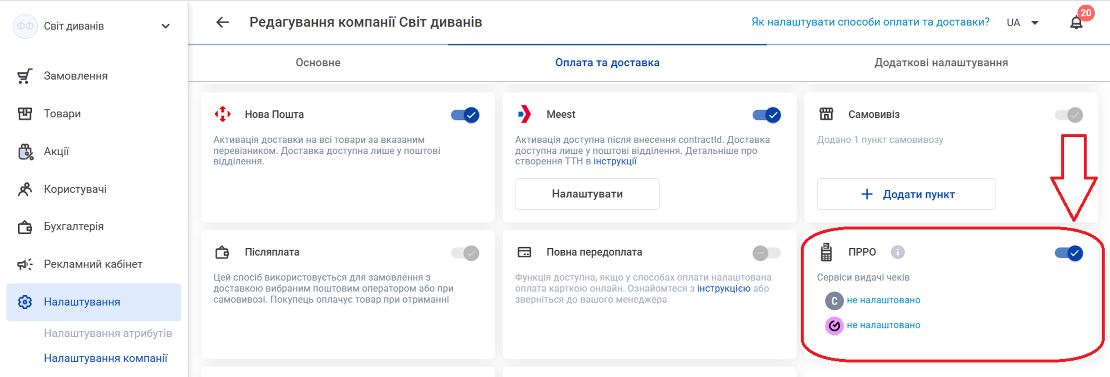
3. Далі відкрийте розширені налаштування для Checkbox.
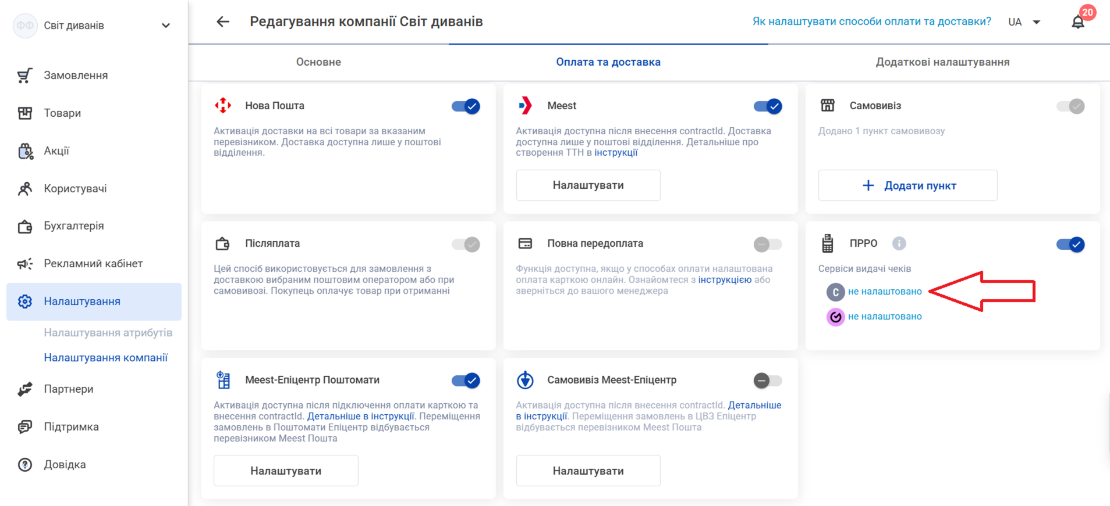
4. Додайте ключ каси (ліцензію) та Пін-код касира.
Ключ ліцензії та Пін-код касира ви можете скопіювати в Особистому кабінеті "Checkbox". Детальніше про це тут.
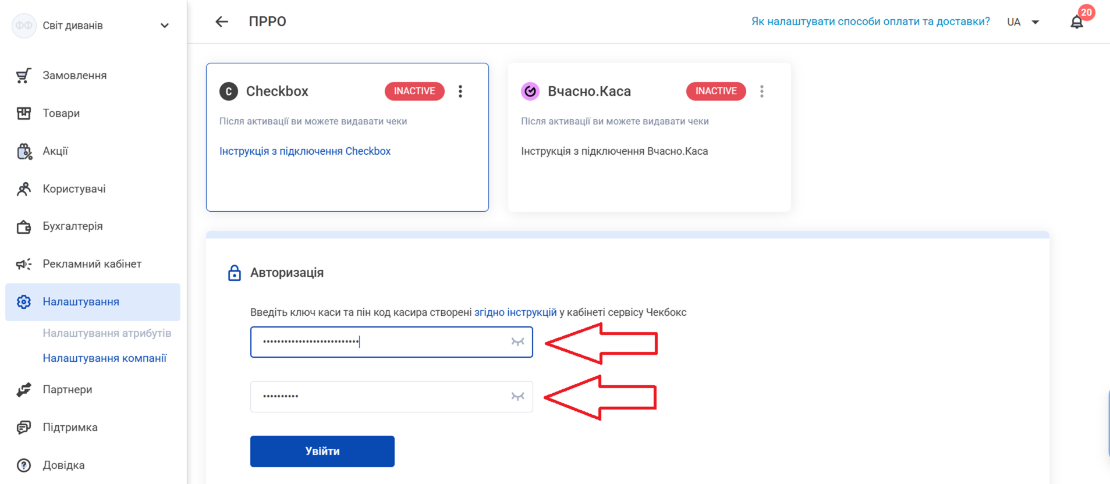
5. Оберіть податкову групу для всіх категорій ваших товарів. (Детальніше про те, як визначити податкову групу читайте тут.)
Ви можете обрати різні податкові групи для кожної категорії товарів у налаштуваннях категорій.
Для коректної роботи інтеграції рекомендуємо відразу активувати в кабінеті сервісу "Checkbox" всі податкові групи. (Детальніше про це тут.)
ВАЖЛИВО!!! Для коректної роботи інтеграції вам необхідно в Особистому кабінеті Checkbox встановити податкову групу із відповідним кодом податку, буквою та ставкою ПДВ.
Приклад: якщо в кабінеті Маркетплейсу Епіцентр ви обрали податкову групу ПДВ 20% (Є), Код податку - 6, то в Особистому кабінеті сервісу Checkbox має бути створена податкова група ПДВ 20% (Є), Код податку - 6.
Якщо обрані вами в кабінеті Маркетплейсу Епіцентр податкові групи не будуть створені в кабінеті Checkbox інтеграція не буде працювати коректно.
Епіцентр Маркетплейс використовує податкові ставки, рекомендовані сервісом Checkbox. (Детальніше про це тут.)
ЗВЕРТАЄМО ВАШУ УВАГУ: при налаштуванні податкової групи в особистому кабінеті сервісу Checkbox уважно перевіряйте усі параметри - відсоток, код податку та відповідну букву.
У разі розбіжностей хоча б одного параметру з відповідною групою на Маркетплейсі Епіцентр вам буде видавати помилку при збереженні налаштувань або фіскалізації.
Виконувати зміну податкової групи в кабінеті Checkbox потрібно із закритою зміною.
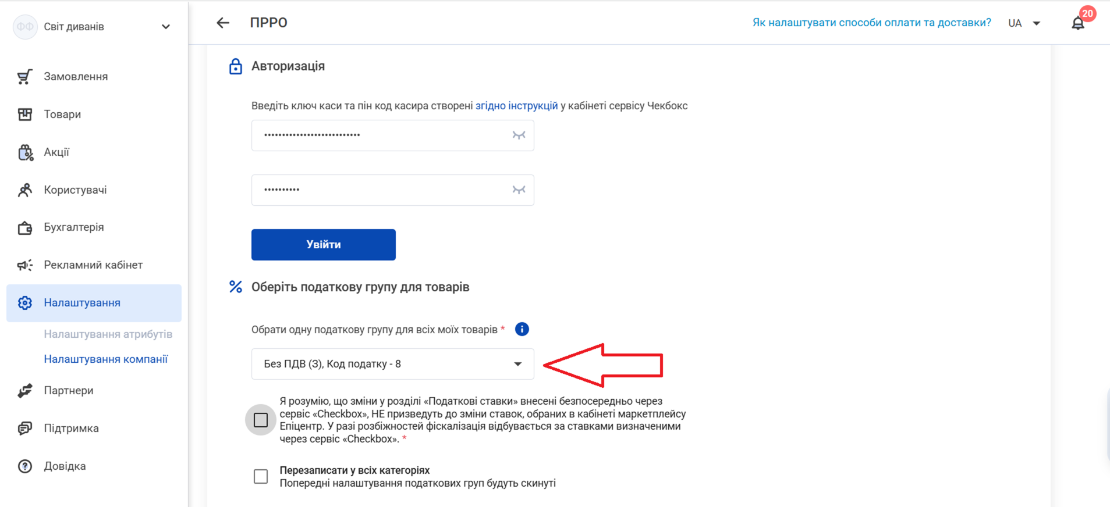
6. Налаштуйте надсилання чеків покупцям через пошту і Viber/SMS.
Послуга відправки повідомлень через Viber/SMS є платною.
Цю функцію також потрібно активувати та оплачувати в особистому кабінеті "Checkbox".
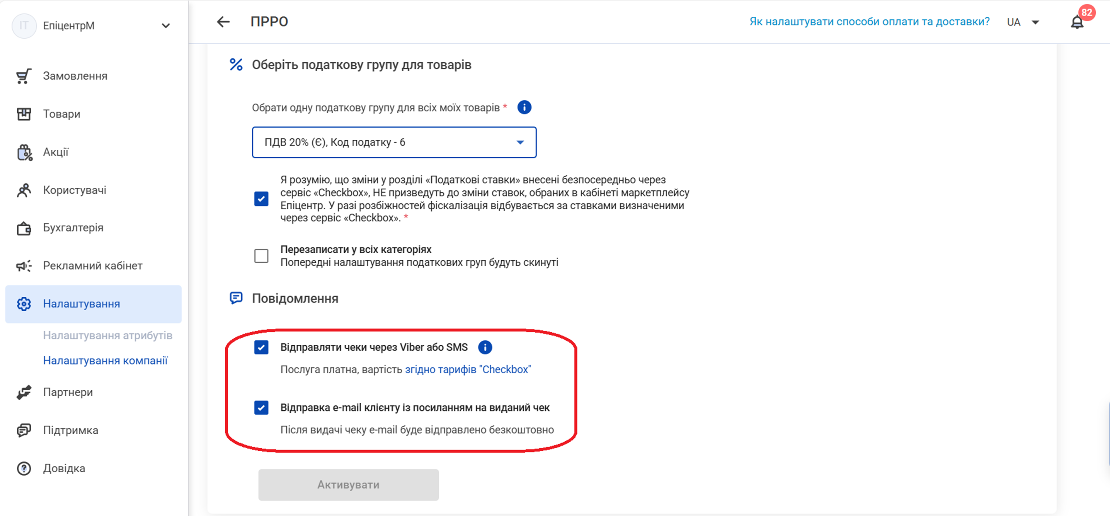
7. Після збереження налаштувань інтеграція буде налаштована і ви зможете видавати чеки.
8. Видача чеків
Чек можна видати натиснувши "Видати фіскальний чек", знаходячись у детальній картці замовлення.
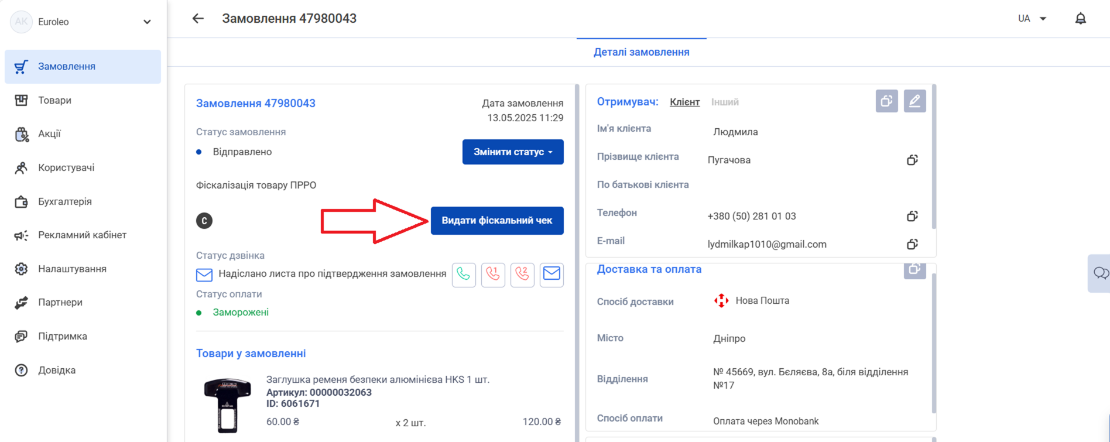
9. Оберіть тип оплати.
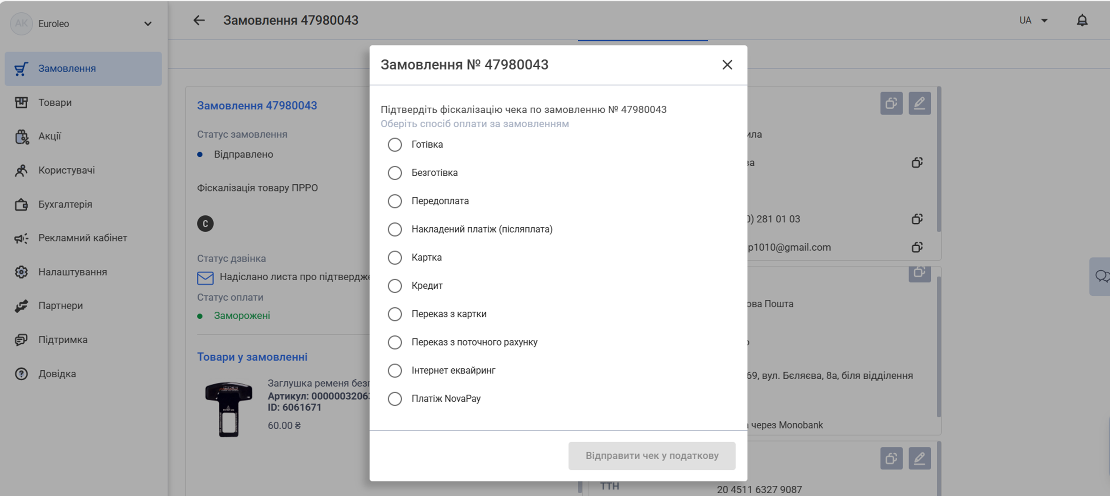
Для того, аби подивитися виданий вами чек, натисніть кнопку "Переглянути чек" у детальній картці замовлення.
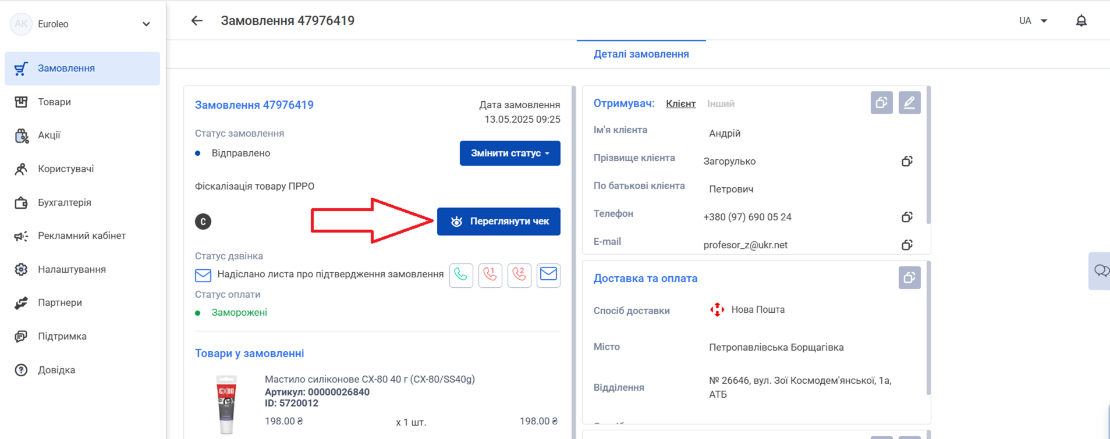
10. Що відбувається після того, як ви видасте чек?
Покупці отримають фіскальний чек на електронну адресу або за допомогою SMS чи у Viber (за умови, якщо ви активували відправку в налаштуваннях), вказаний у замовленні.
11. Налаштування податкових груп для окремих категорій товарів
Для кожної зі своїх категорій ви можете обрати окрему податкову групу, відкривши детальні налаштування категорії.
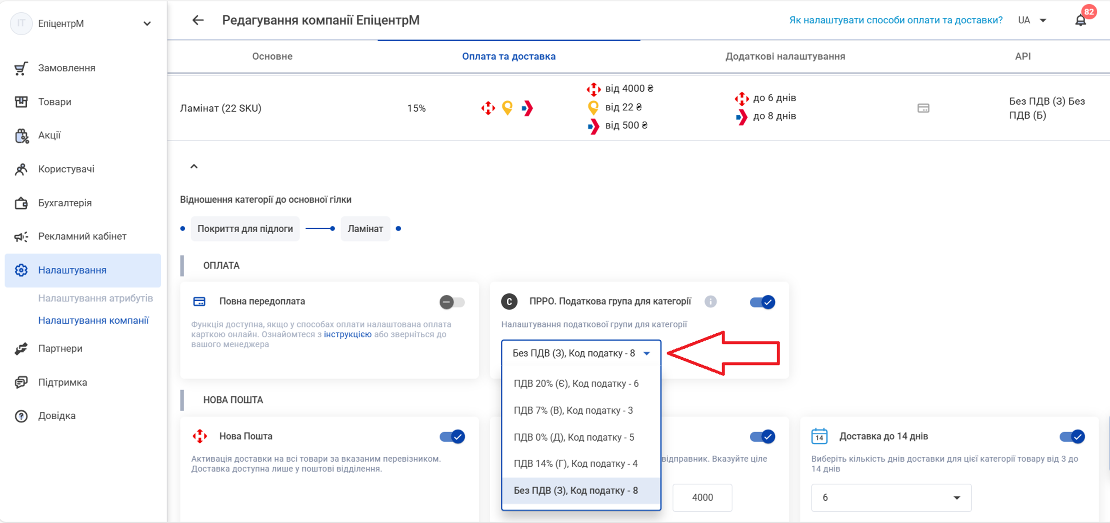
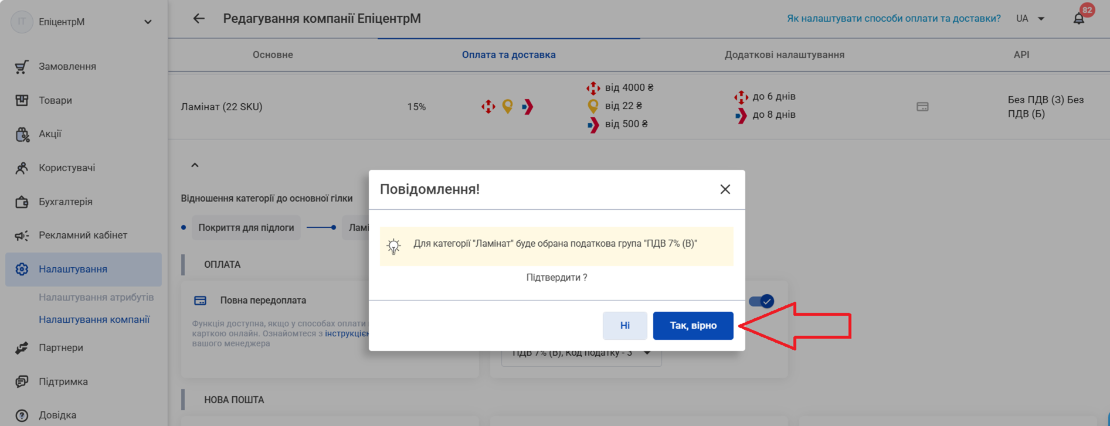
Інтеграцією передбачена видача чеків за категоріями товарів, для продажу яких не потрібно мати ліцензію та акцизні марки.
12. Ви можете перезаписати податкову групу для всіх категорій.
Для цього збережіть налаштування ПРРО з увімкненою функцією "Перезаписати у всіх категоріях".
Після цього для всіх без винятків категорій буде перезаписана податкова група (незалежно від налаштувань окремих категорій).
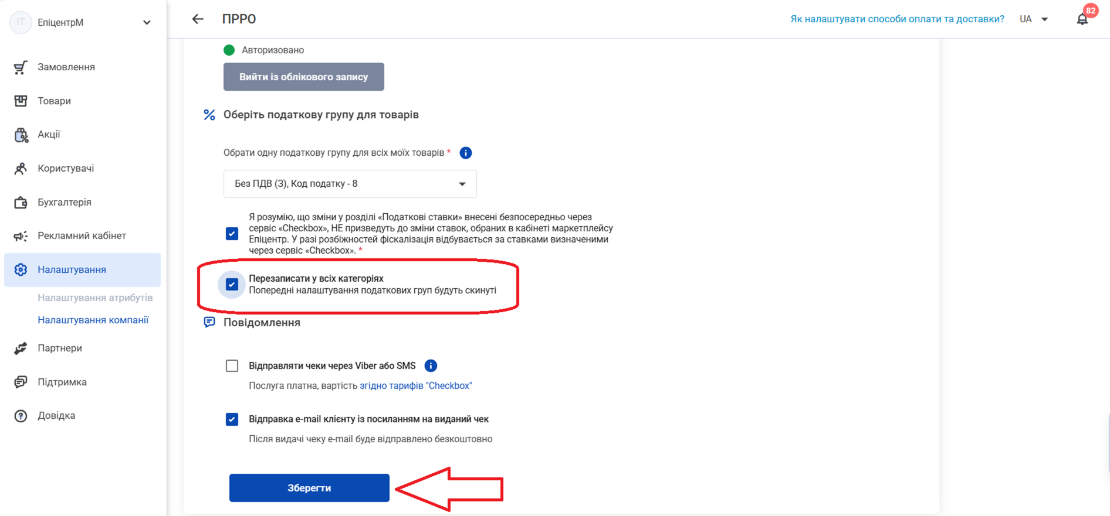
13. Відкриття та закриття зміни
У момент видачі чека зміна, відкривається автоматично.
Ви можете закривати зміну у налаштуваннях "Checkbox", натиснувши "Закрити зміну касира".
Рекомендуємо в Особистому кабінеті сервісу "Checkbox" налаштувати автозакриття зміни.
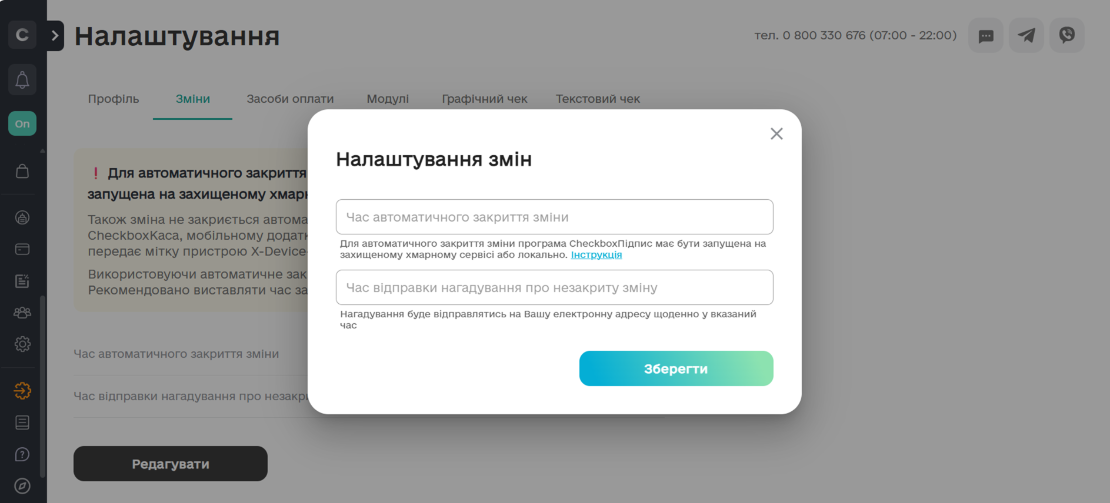
Що робити у разі випадкової видачі чека, або замовлення скасовано?
Ви можете видати чек повернення через Особистий кабінет сервісу "Checkbox".
ПОВ'ЯЗАННІ СТАТТІ
